Importazione ed esportazione delle impostazioni di GFI LanGuard
Installazione guidata di importazione ed esportazione delle configurazioni è una funzionalità di GFI LanGuard che consente di importare ed esportare impostazioni, tra cui:
- Profili di scansioneUna raccolta di controlli di vulnerabilità che determina quali falle identificare e quali informazioni recuperare dalle destinazioni scansionate.
- Valutazione delle vulnerabilità
- porte (TCP/UDP)
- rapporti di filtraggio risultati
- impostazioni di riparazione automatica (disinstallazione automatica e impostazioni delle patch)
- opzioni (database back-end, avviso, scansione pianificata e impostazioni interne)
Questa funzionalità è utile quando si desidera mantenere le impostazioni di configurazione da una versione precedente di GFI LanGuard per utilizzarle una nuova versione. Le seguenti sezioni contengono informazioni relative a:
Per esportare le configurazioni:
1. Avviare GFI LanGuard.
2. Dalla barra di navigazione superiore fare clic su File > Importazione ed esportazione di configurazioni.
3. Selezionare Esporta la configurazione desiderata in un file e fare clic su Avanti.
4. Specificare il percorso in cui salvare la configurazione esportata e fare clic su Avanti.
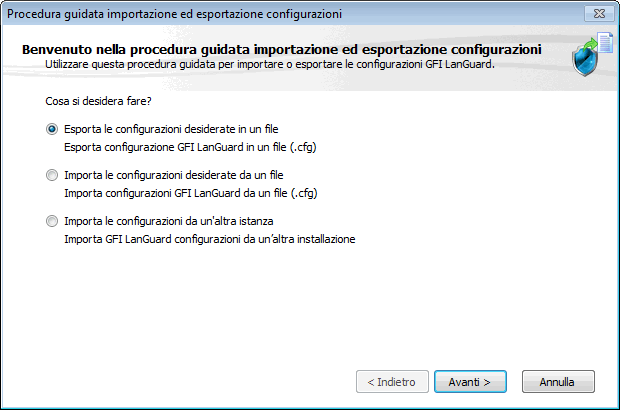
Esportazione configurazioni in un file
5. Attendere il caricamento della struttura della configurazione e selezionare le configurazioni da esportare. Fare clic su Avanti per avviare l'esportazione.
6. Una finestra di dialogo di notifica confermerà il completamento dell'esportazione.
7. Fare clic su OK per uscire dall'applicazione.
Per importare le configurazioni salvate:
1. Avviare GFI LanGuard.
2. Dalla barra di navigazione superiore fare clic su File > Importazione ed esportazione di configurazioni.
3. Selezionare Importa la configurazione desiderata da un file e fare clic su Avanti.
4. Specificare il percorso dal quale caricare la configurazione e fare clic su Avanti.
5. Attendere il caricamento della struttura della configurazione e selezionare le configurazioni da importare. Fare clic su Avanti per avviare l'importazione.
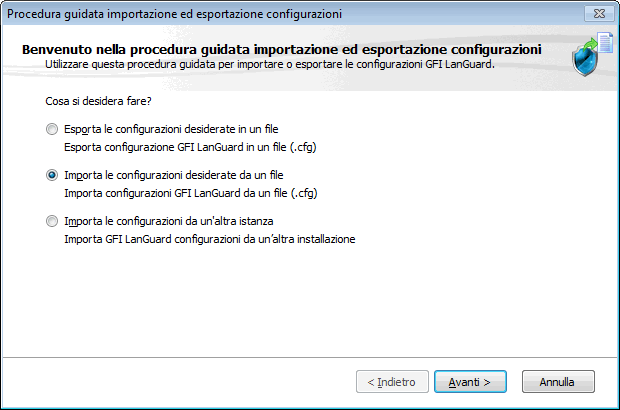
Importazione configurazioni da file
6. Nella finestra di dialogo visualizzata, confermare o meno l’operazione di sovrascrittura facendo clic su Sì o No.
7. Una finestra di dialogo di notifica conferma che l’esportazione è stata completata.
8. Fare clic su OK per uscire dall'applicazione.
1. Avviare GFI LanGuard.
2. Dalla barra di navigazione superiore fare clic su File > Importazione ed esportazione di configurazioni.
3. Selezionare Importa le configurazioni desiderate da un'altra istanza, quindi fare clic su Avanti.
4. Fare clic su Sfoglia per selezionare la cartella di installazione di GFI LanGuard sul computer da cui si desidera importare le configurazioni. Il percorso predefinito è:
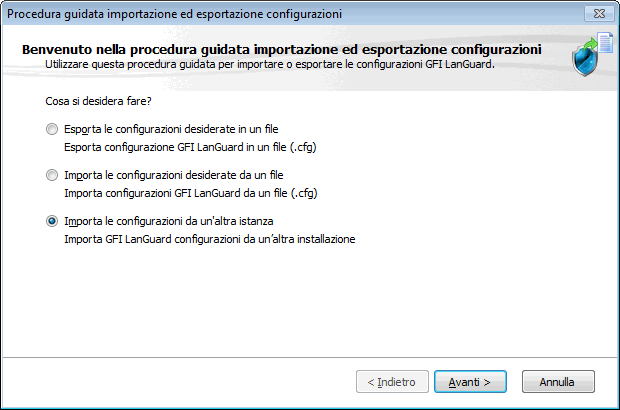
Importazione impostazione
5. Selezionare le impostazioni da importare e fare clic su Avanti.
6. Durante l’importazione, GFI LanGuard chiederà all’utente se desidera sostituire o mantenere le impostazioni correnti. Selezionare una delle seguenti opzioni:
| Opzione | Descrizione |
|---|---|
| Sì | Sostituisce l’impostazione corrente con quella importata. |
| No | Mantiene l’impostazione corrente e ignora quella importata. |
| Rinomina°automaticamente | Rinomina le impostazioni importate e mantiene quelle attuali. |
7. Quando l’importazione è pronta, fare clic su OK.